一张“好”的甘特图既能帮助团队成员清晰了解项目任务进度、也能帮助项目经理关联任务,识别关键路径,有效分配资源,实现实时进度追踪,促进沟通协作。用轻流·甘特视图就能轻松实现。
轻流甘特视图优点:
- 基于轻流aPaaS平台搭建,天生具备数据关联和共享的优势。比如:项目变更、业务风险变更等信息可实时影响甘特图数据进度反馈;并支持设置项目依赖关系等
- 拥有数据字段级别的操作权限和数据权限控制能力,信息更安全
- 支持留言、查看流程日志,项目协同互动性高
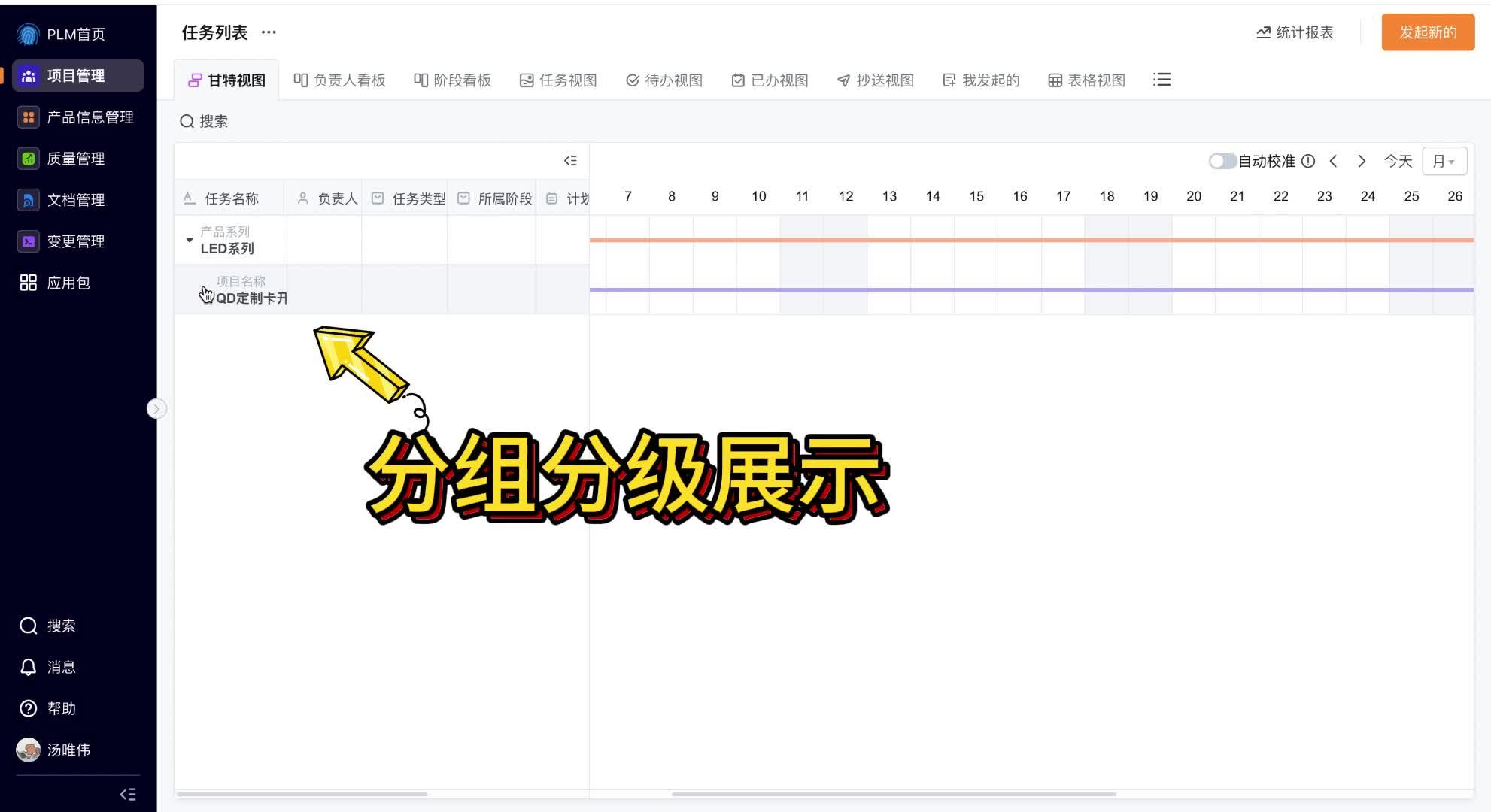
如果你也想做出这种甘特图,跟我照着做,十分钟,让你的项目管理效率起飞
⚠️本文所用甘特图为轻流无代码开发平台中的甘特视图功能,只有工作区的超级管理员、系统管理员与数据管理员可以对甘特视图进行创建、删除与编辑操作
轻流无代码开发平台 免费试用 :https://qingflow.com
设置步骤
Step 1 找到功能入口
选择需要创建视图的应用,点击应用顶部导航栏「+」按钮或视图按钮,都可以进行创建视图
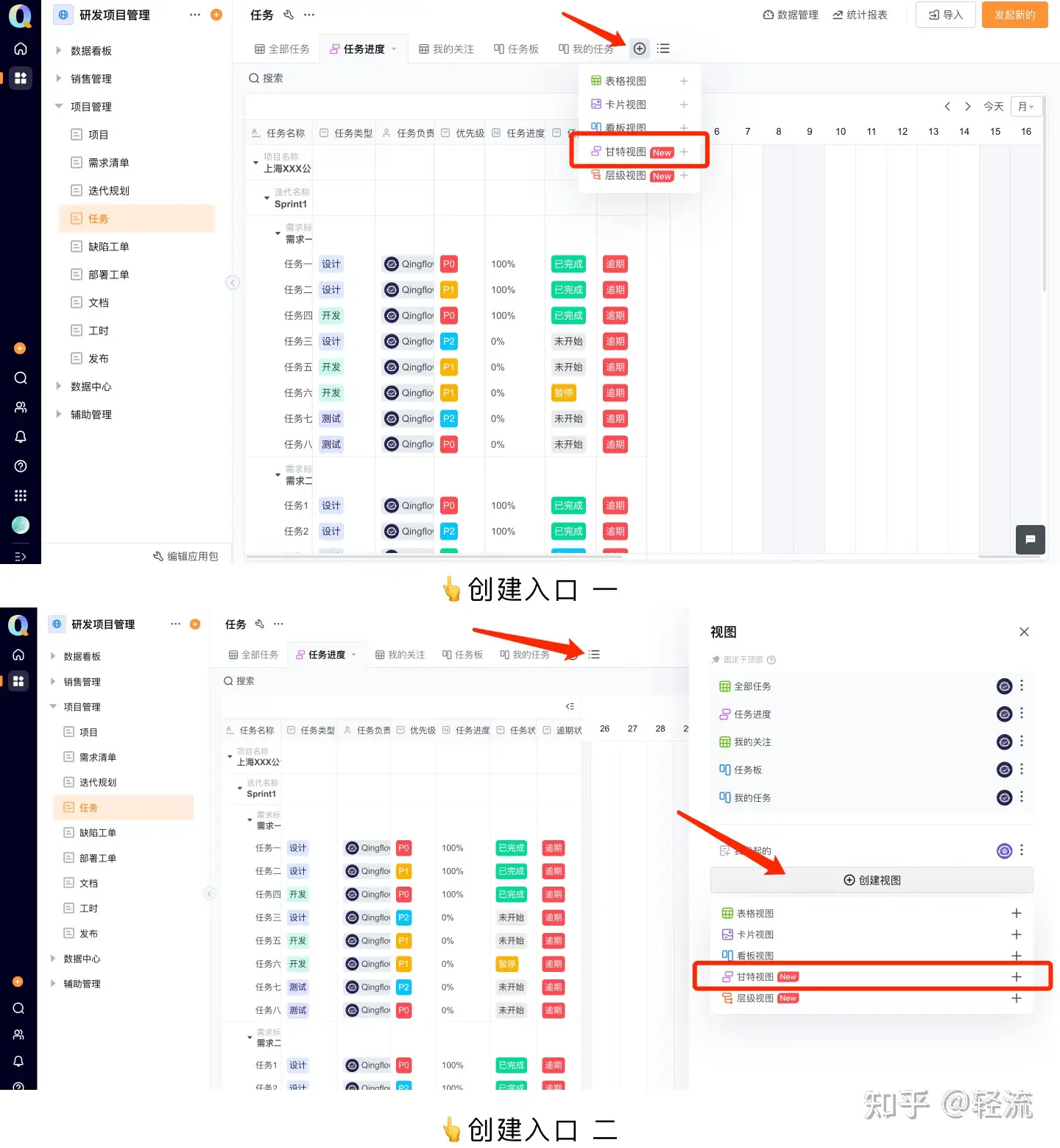
Step 2 设置甘特图基础信息
在基础信息视图配置板块,可以
- 自定义视图的标题,选择是否为视图添加备注信息;
- 自由选择是否固定视图至顶部导航栏;
- 设置该视图的可见范围以及是否凭密码访问
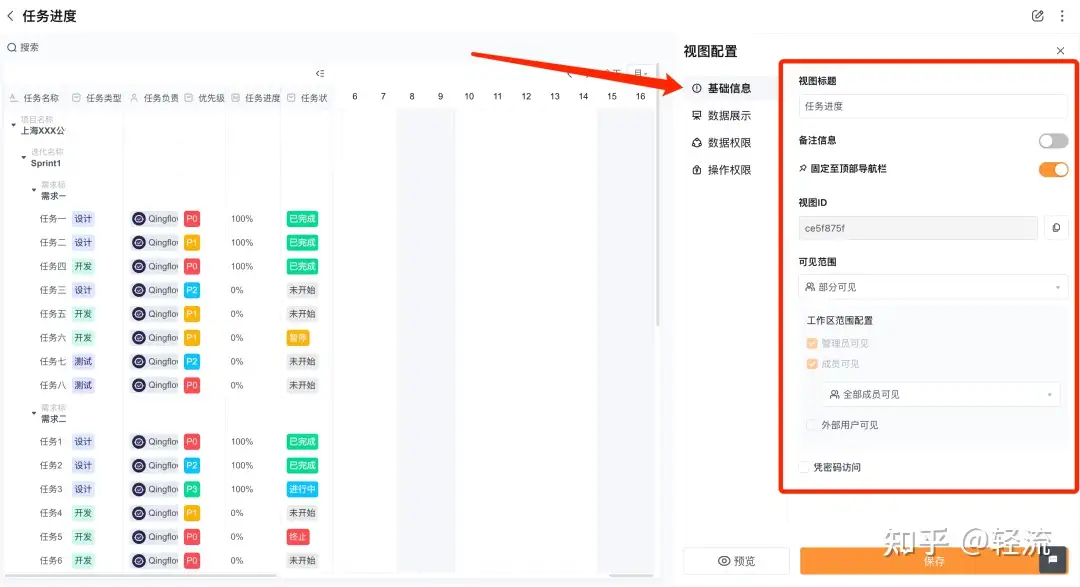
Step 3 设置甘特图数据维度信息
在「数据展示」配置栏中,可以选择字段为标题字段,可以选择日期字段作为甘特图的开始时间与结束时间,可以设置默认时间维度,也可以设置在卡片中展示的字段和字段的展示顺序
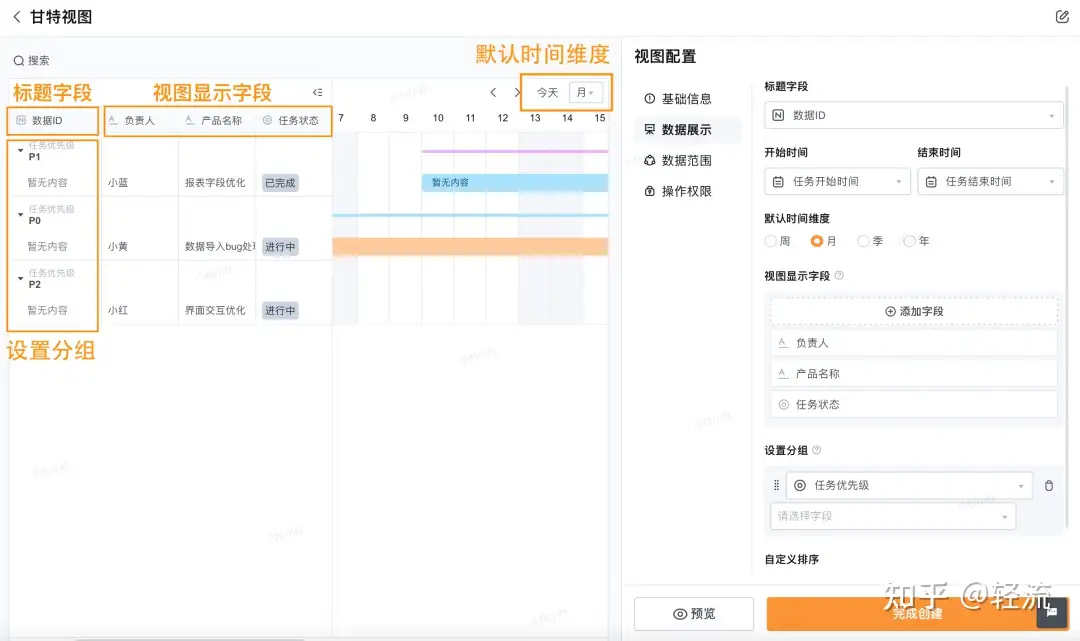
标题字段:可以选择某个字段的值,作为展示数据的首列标题
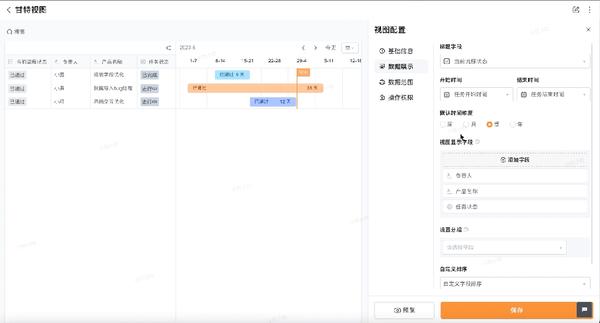
开始时间:可以选择日期字段作为「开始时间」,作为甘特视图中时间轴的开始时间
结束时间:可以选择日期字段作为「结束时间」,作为甘特视图中时间轴的结束时间
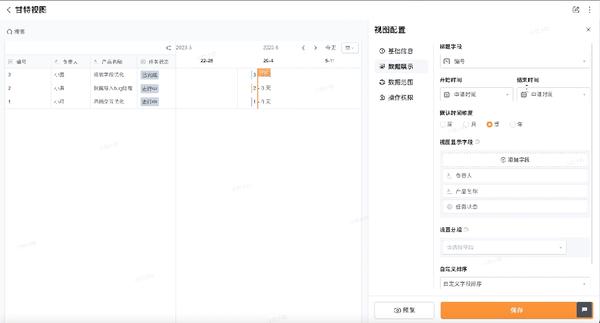
默认时间维度:可以设置甘特视图的默认时间展示维度。包括周、月、季、年
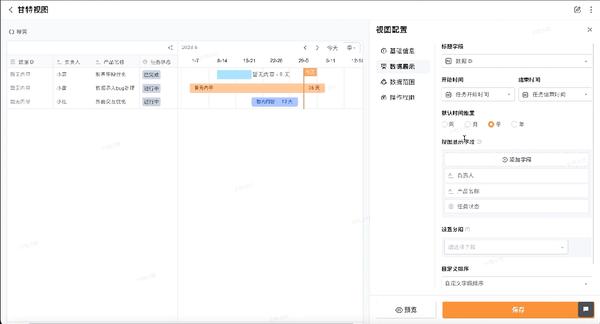
视图显示字段:可以添加希望展示在甘特视图中的字段,拖动字段调整展示顺序
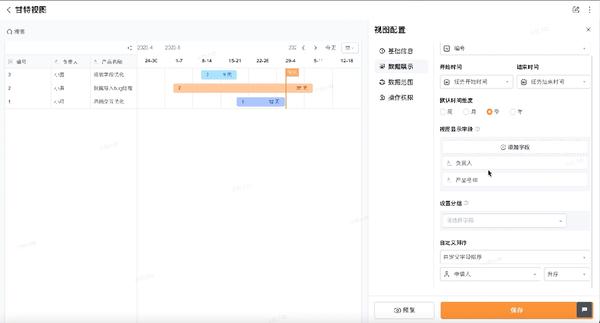
设置分组:可以选择申请人、当前流程状态、成员/部门、选择类字段(下拉、多选、单选字段)中的其中一个字段作为分组,将数据按照分组字段的值进行罗列
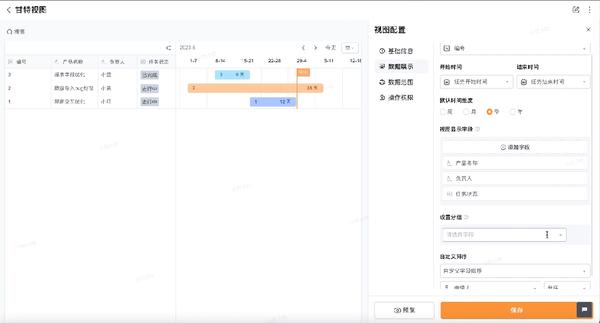
自定义排序:可以选择系统默认排序或自定义字段排序
- 系统默认排序:申请人、成员/部门字段按照通讯录顺序排序,当前流程状态按照流程设置的节点顺序排序,选择类字段按照选项的设置顺序排序
- 自定义字段排序:选择一个字段按照一定的排序规则进行排序,同分组内的数据会根据所选字段值的升序或降序排列
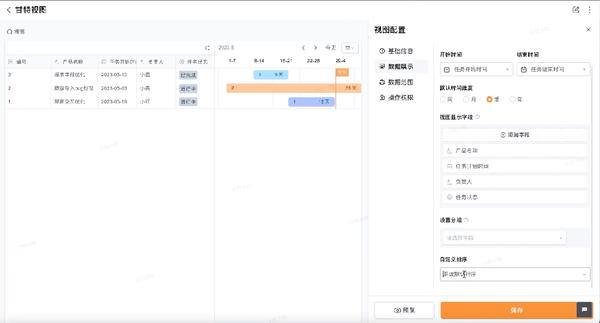
Step 4 设置任务依赖关系
⚠️Tip:设置依赖关系需先在表单中新增「表格字段」用以记录前置任务和依赖类型。
具体配置方法可查看:https://help.qingflow.com/
视图配置入口:
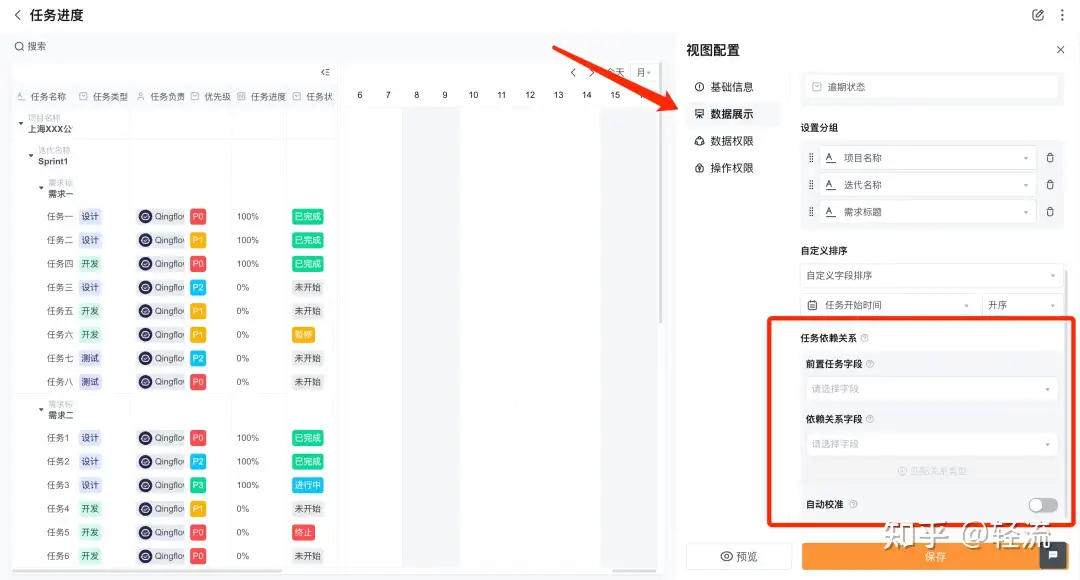
在「数据展示」中「任务依赖关系」,配置「前置任务字段」和「依赖关系字段」,然后点击「匹配关系类型」,将字段一一匹配上
匹配说明:
开始-开始:前置任务开始后,才能开始当前任务
开始-结束:前置任务开始后,才能结束当前任务
结束-开始:前置任务结束后,才能开始当前任务
结束-结束:前置任务结束后,才能结束当前任务
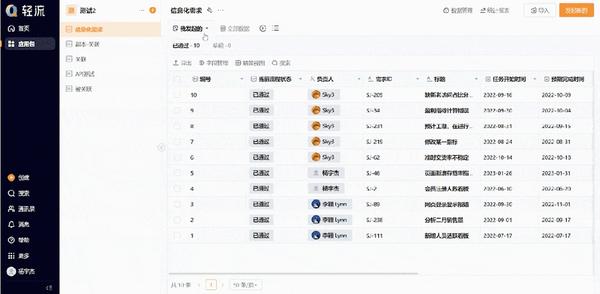
若希望赋予该甘特视图在视图上直接建立、修改、删除依赖关系的权限,则需在「数据权限」中配置「表格」的权限:
- 表格权限:开启「新增行、编辑已有行、删除已有行」权限
- 字段权限:将上述添加的「引用」字段、「下拉选择」/「单项选择」字段,配置为:可编辑
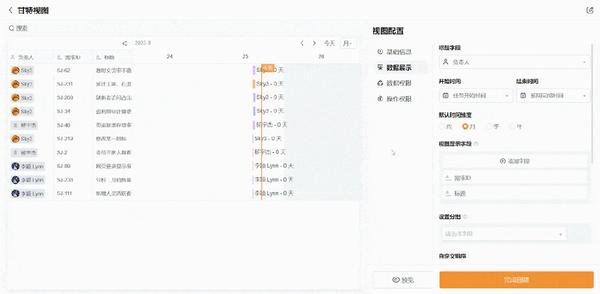
使用效果:
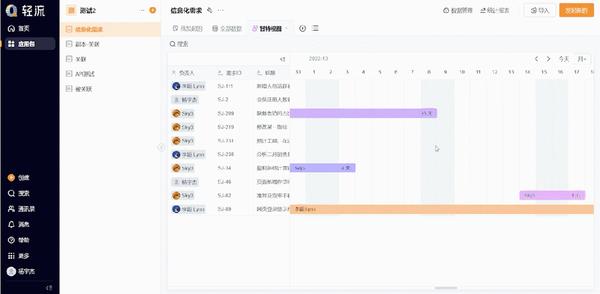
Step 5 设置数据权限
在「数据权限」配置栏中,通过关联报表、生效的权限、数据范围以及字段权限等配置,实现对数据范围进行限制
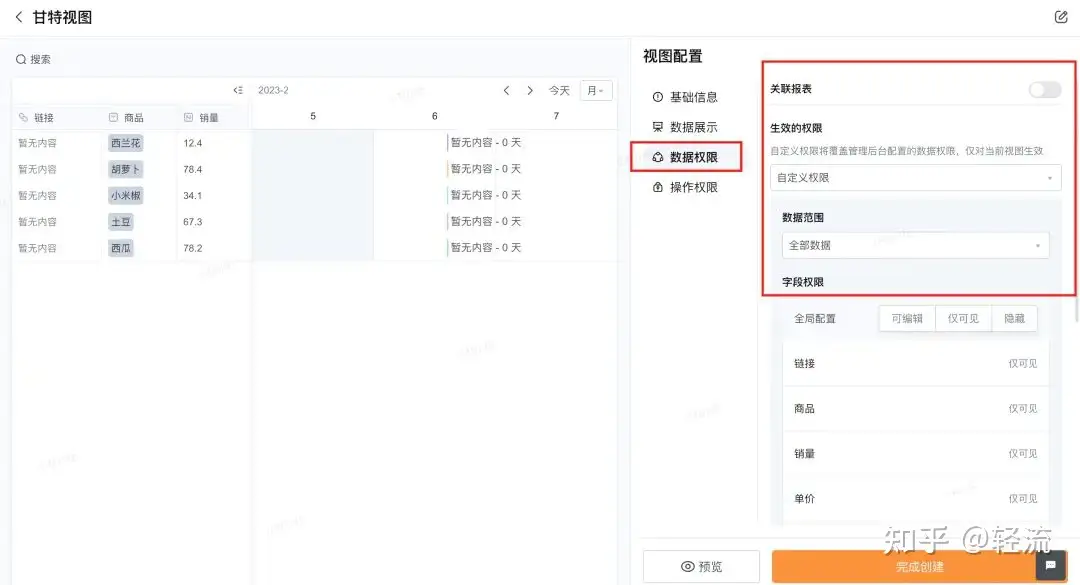
关联报表:通过关联报表可以在当前视图的数据中查看其他应用里相关联的数据
生效的权限:权限包括「自定义权限」和「管理后台配置的数据权限」两种。选择「管理后台配置的数据权限」,将展示后台已生效的授权;选择「自定义权限」,开启后,可设置数据范围和字段权限。
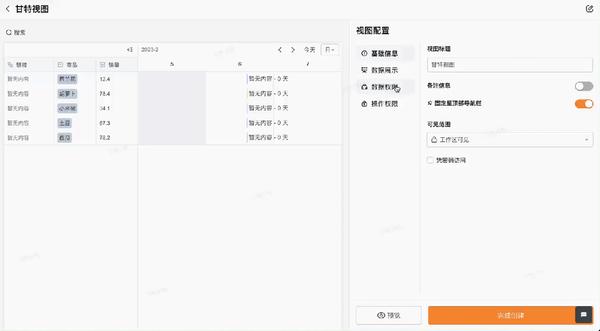
数据范围:开启「自定义权限」后,可设置数据范围。保存后,该视图配置的数据范围将覆盖后台的配置,且对该视图可见范围内的成员生效。

筛选条件:可以对展示数据进行筛选,符合条件的值才能被展示。示例:时间大于昨天,数字大于1等
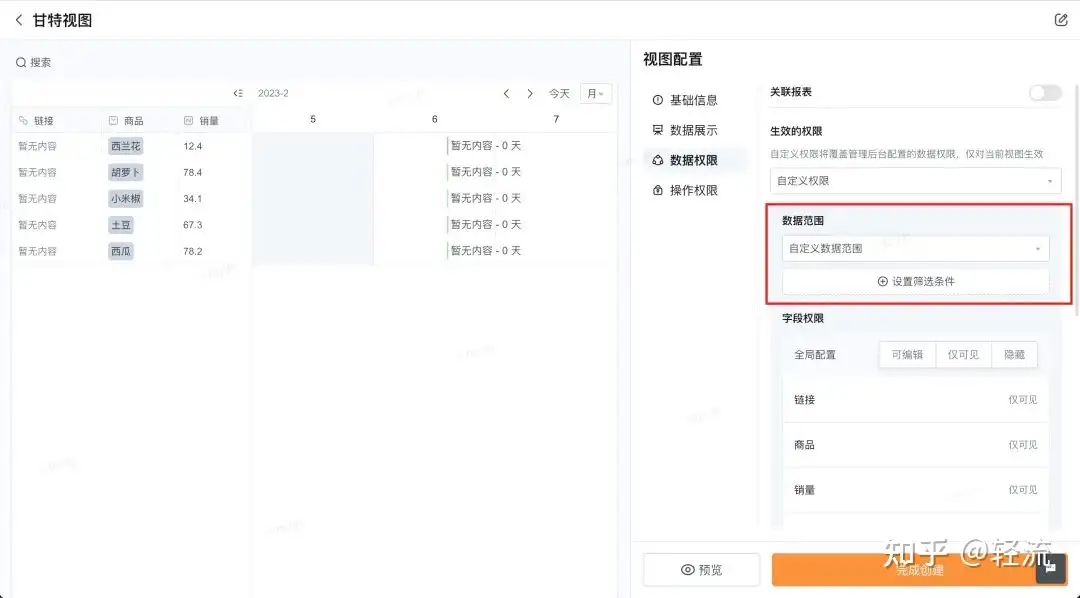
字段权限:可以配置字段的编辑、可见权限,支持全局配置或单个字段配置
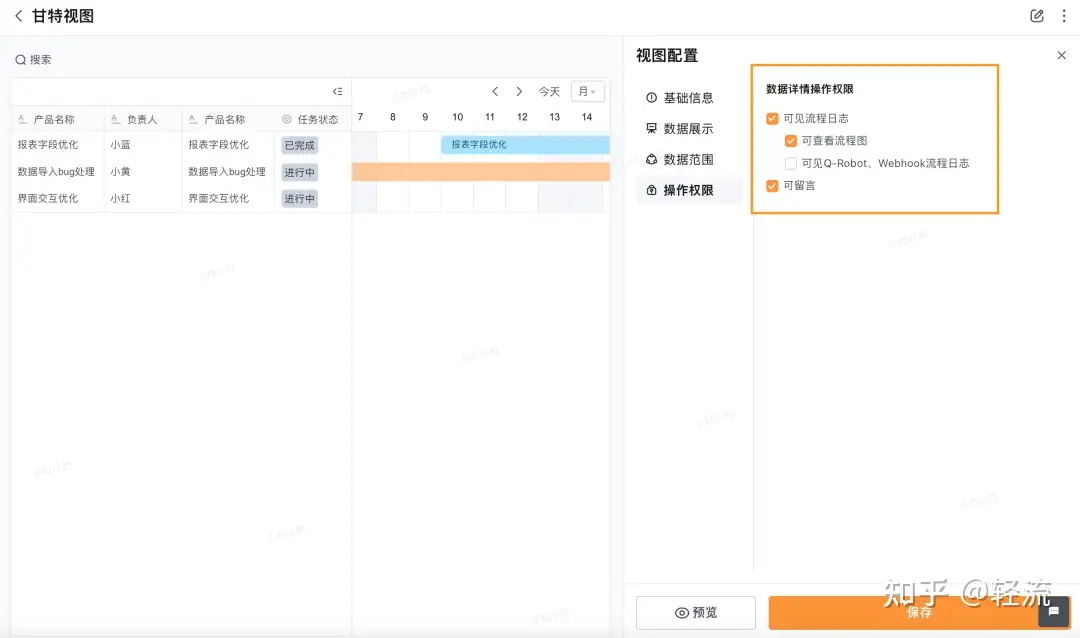
Step 6 设置视图操作权限
可以根据需要勾选数据详情的操作权限
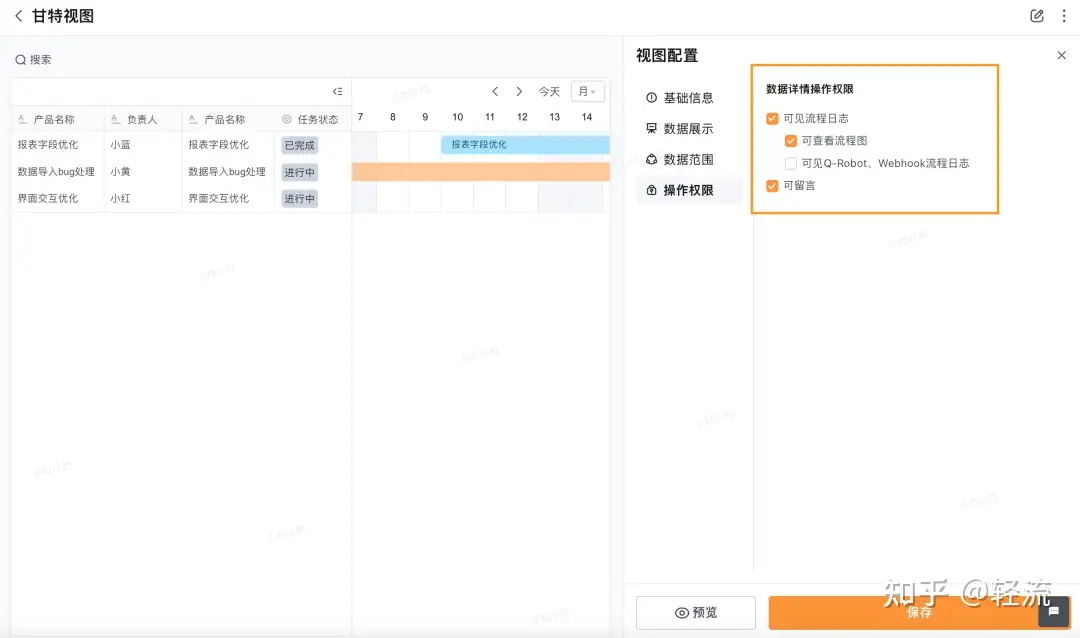
Step 7 配置完成
完成相关视图配置后,点击「预览」可以在左侧主界面看到展示效果
完成相关视图配置后,点击「保存」,即可保存并应用当前配置
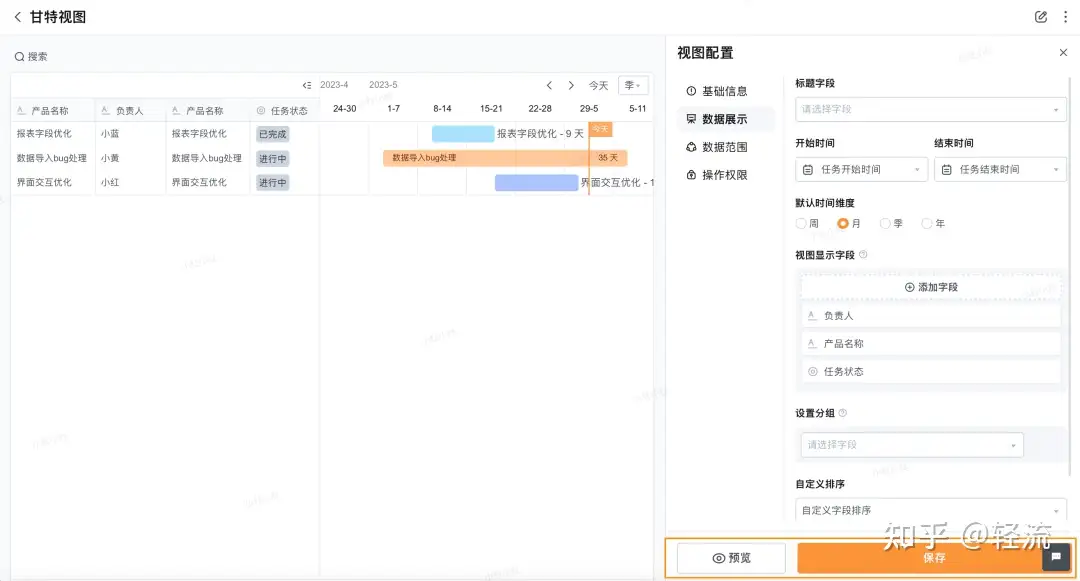
甘特图作为项目管理必备的工具之一,在规划、执行和监控项目中起到关键作用,提高项目管理效率,确保项目按计划推进。轻流基于无代码开发平台提供的甘特视图功能,能够实现视图与项目情况深度绑定,实时同步变更,数据权限配置更精细灵活,给你更加安全、灵活的使用体验。



